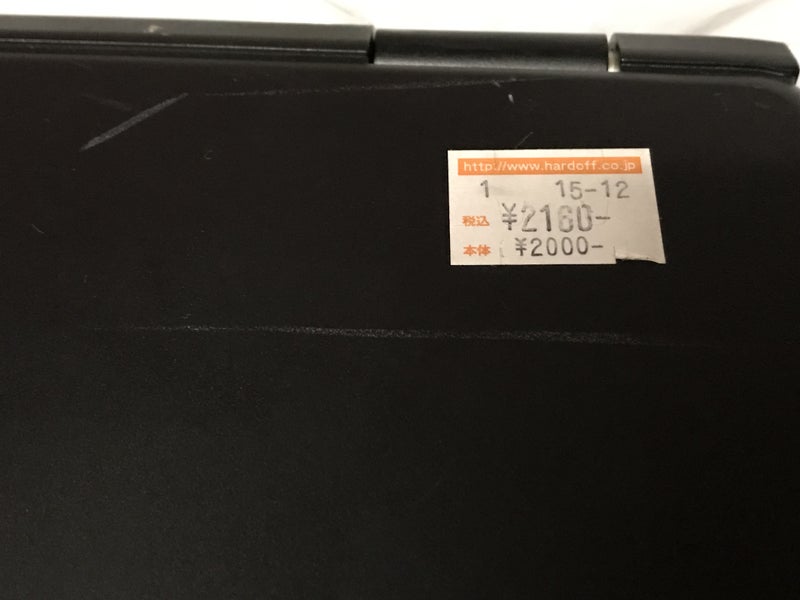iPhoneって、機種変更するたび、古いのが溜まってくよね![]()
私の手元には今、
iPhone3GS、4、4s、5、5s、6、7があるんだけど![]()
このうち、iPhone5が液晶が映らなくって、いつかは直そうって思ってたの![]()
で、直すって言っても、液晶パネルをネットで買うとなると、
いくら何世代も前のiPhone5とは言え、安くもないし、
液晶パネルの交換となると、古い液晶から色々なパーツを移植しなきゃならないし、手間もかかっちゃう![]()
どうせ、直したところで使い道なんて・・![]()
![]()
そこで思いついたのが、
だったら、液晶が正常なジャンク品を買ってきてニコイチしちゃえばいいやん![]()
うん、私ってば天才かも![]()
というわけで、液晶が無事で、アクティベーションロックが掛かってるっていうiPhone5を、
なんと、600円で買いました![]()
写真左が元々持ってた、液晶不良のiPhone5(シルバー)
写真右が今回買った、液晶OKでアクティベーションロックの掛かったiPhone5(ブラック)
左のシルバーのiPhone5の液晶をはずして、
右のブラックの液晶を移植しちゃうってわけです![]()
ちなみに今回購入したブラックのiPhone5は、
液晶も綺麗に映ってるし、バッテリーもしっかり充電できることを事前に動作確認しています![]()
では、さっそく左のシルバーのiPhone5の液晶を外しちゃいましょう![]()
分解には、写真右上に映ってる、iPhone分解用の特殊なドライバーが必要です![]()
ぱかっ![]()
色々な部品が液晶パネルに付いてるでしょ![]()
もしも液晶パネルだけを買うと、これら全部を新しい液晶パネルに移植するっていう、
面倒な作業をしなくちゃならないんだけども、
今回はニコイチなので、すでに交換用の液晶パネルに、全く同じ部品がくっついてます![]()
なので、このまま液晶パネルだけを交換できちゃうので、手間も省けて安くついて、一石二鳥![]()
よく見ると、バッテリーも若干膨らみ気味なので、
バッテリーも外しちゃおう![]()
さらに、ぱかっ![]()
同じ手順でブラックのほうも・・ぱかっ![]()
あとは、バッテリーと液晶パネルを交換して、組みなおすだけの簡単な作業でした![]()
媒体がシルバー、液晶がブラックっていう、なかなかのカスタマイズされたiPhone5の完成です![]()
右側に映っているのは、媒体がブラック、液晶がシルバーで、
さらにアクティベーションロックが掛かり、液晶パネルが壊れてるジャンクの中のジャンクの文鎮です(笑)
完成したiPhone5の裏側はこんな感じで・・
表がこんなの![]()
うん、思った以上に、意外にかっこよくてアリだね![]()
まぁ、でも、iPhoneって、私の場合、基本ケースに入れるし、媒体の色とか、
普段ほとんど見えないから、あんまし気にはならないんだけどね![]()
もちろん、この後、動作確認したところ、正常に起動、画面も綺麗に映りました![]()
新品の液晶パネルを買うよりも、費用は安く済んだし、細かいパーツの移植もしないで済んだし、
ニコイチ、最高~![]()
![]()
![]()
今回の作業の様子もまた、Youtubeのほうにアップしているので、
良かったら見てくださぁ~い![]()